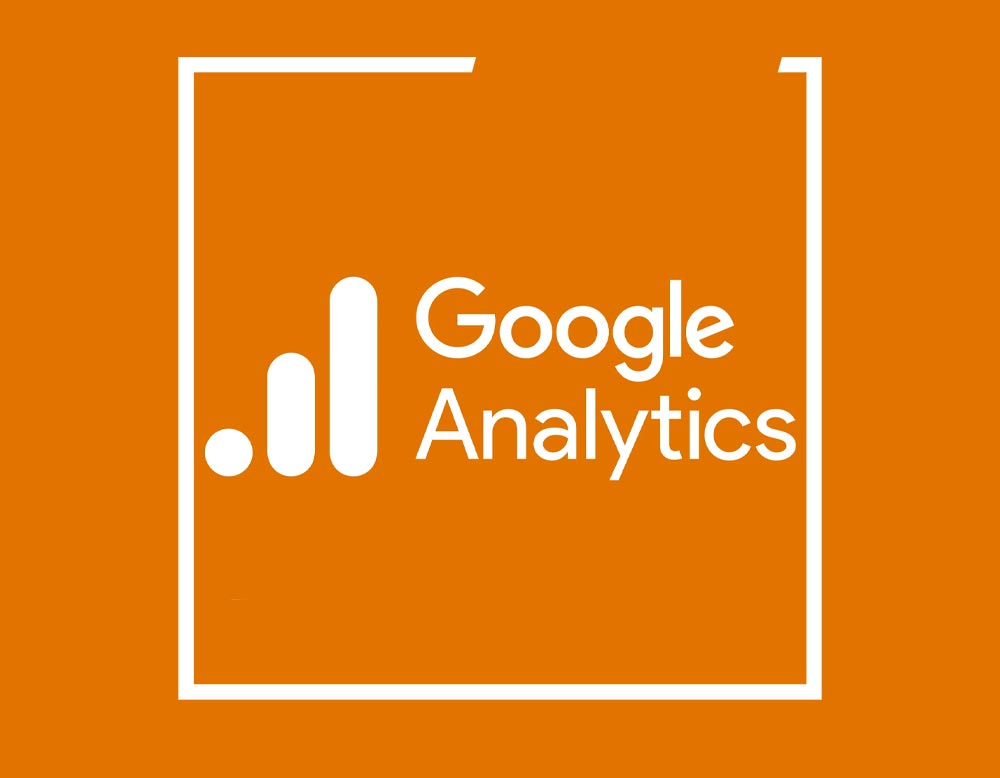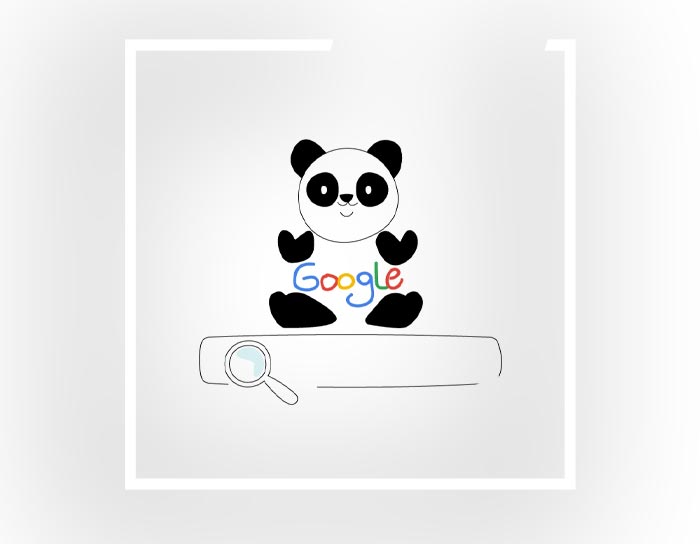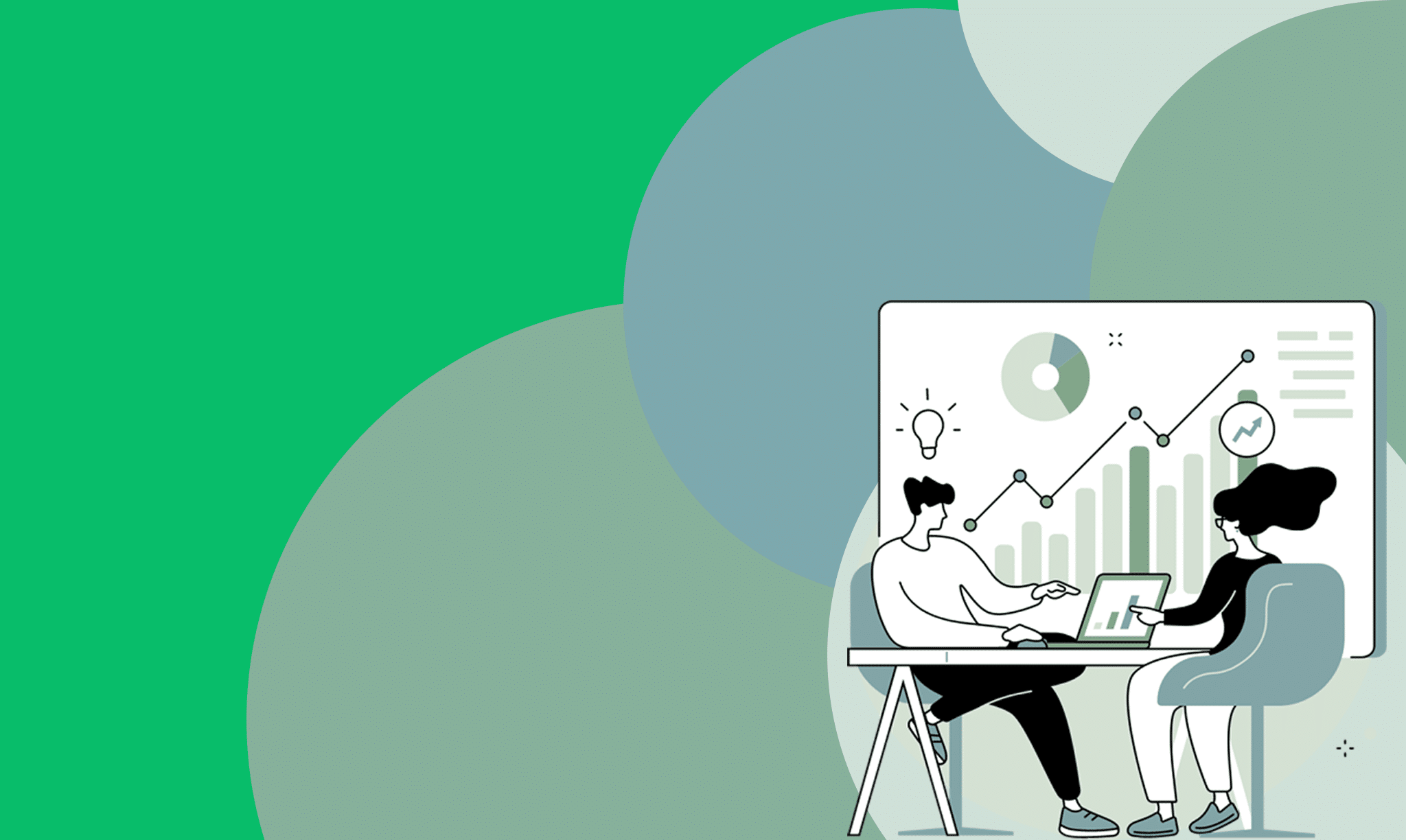اتصال SSH یکی از روشهای امن و کارآمد برای مدیریت سرورها و اجرای دستورات در وردپرس است. اما ممکن است در این روش شما دچار مشکلاتی هم بشوید. یکی از رایج ترین دلایل این مشکلات، عدم فعال بودن سرویس SSH روی سرور است. ابتدا باید بررسی کنید که سرویس SSH روی سرور فعال و در حال اجرا باشد.
برای این کار، از دستور systemctl status ssh استفاده کنید و در صورت غیرفعال بودن، آن را با دستور sudo systemctl start ssh فعال کنید.
یکی دیگر از مشکلات شایع، بسته بودن پورت پیشفرض SSH پورت 22 در فایروال سرور است. اطمینان حاصل کنید که این پورت در تنظیمات فایروال باز باشد. از دستوراتی مانند sudo ufw allow ssh برای مجاز کردن دسترسی به این پورت استفاده کنید.
در وردپرس، ممکن است هنگام به روزرسانی یا نصب افزونهها، به دلیل تنظیمات نادرست فایل wp-config.php، با خطا مواجه شوید. برای رفع این مشکل، افزونهای مانند SSH SFTP Updater Support را نصب و تنظیم کنید و مقدار define(‘FS_METHOD’, ‘ssh2’); را به فایل wp-config.php اضافه کنید.
بررسی دقیق این عوامل میتواند به رفع مشکل اتصال SSH کمک کند.
بیش تر بخوانید>> طراح سایت در کرج
چگونه با استفاده از SSH به سایت وردپرس خود متصل شویم؟
استفاده از SSH برای اتصال به سایت ورد پرس، یک روش امن و مؤثر برای مدیریت فایلها و اجرای دستورات بر روی سرور است. برای این کار، مراحل زیر را دنبال کنید:
فعال بودن سرویس SSH روی سرور
اطمینان حاصل کنید که سرویس SSH روی سرور شما فعال باشد. برای این کار، میتوانید از دستور زیر استفاده کنید:
systemctl status ssh
اگر فعال نبود، آن را با دستور sudo systemctl start ssh راه اندازی کنید.
دریافت اطلاعات ورود SSH
اطلاعات لازم برای اتصال SSH شامل آدرس سرور (IP یا دامنه)، نام کاربری، و رمز عبور یا کلید خصوصی است. این اطلاعات معمولاً توسط میزبان سایت شما ارائه میشود.
استفاده از ابزار SSH
اگر از ویندوز استفاده میکنید، میتوانید از ابزارهایی مانند PuTTY یا Terminal در مک و لینوکس استفاده کنید. دستور زیر را در ترمینال وارد کنید:
ssh username@your-server-ip
به جای username و your-server-ip، اطلاعات مربوط به سرور خود را وارد کنید.
با این روش که بررسی کردیم، میتوانید فایلهای وردپرس خود را مدیریت، مشکلات را برطرف و سایت خود را بهینه سازی کنید.
بیش تر خوانید>> خطاهای رایج وردپرس

دستورات SSH مهم برای کاربران وردپرس
استفاده از دستورات SSH به کاربران وردپرس این امکان را میدهد که مدیریت سایت خود را بهصورت سریع تر و حرفه ای تر انجام دهند. اولین دستور مهم، ورود به سرور است که با استفاده از آن میتوانید از طریق ترمینال یا ابزارهایی مانند PuTTY به سرور متصل شوید:
ssh username@your-server-ip
پس از ورود، میتوانید با دستور cd به پوشه نصب وردپرس بروید و با استفاده از ls -la فایلها و پوشهها را مشاهده کنید، برای ویرایش فایلهای مهم مانند wp-config.php از ابزارهایی مانند nano یا vim استفاده میشود:
nano wp-config.php
بهتر است بدانید، یکی دیگر از دستورات کلیدی، تغییر سطح دسترسی فایلها و پوشهها است که برای افزایش امنیت وردپرس بسیار مهم است.
chmod 644 wp-config.php
chmod 755 wp-content
علاوه بر این، میتوانید از دستور wget برای دانلود نسخه جدید وردپرس و دستور unzip برای استخراج آن استفاده کنید.
استفاده از افزونه SSH SFTP Updater Support
همانطور که بررسی کردیم، افزونه SSH SFTP Updater Support یکی از ابزارهای کاربردی برای مدیریت امن فایلها در وردپرس است. این افزونه به شما اجازه میدهد تا به جای استفاده از پروتکل FTP، از SSH یا SFTP برای به روزرسانی هسته وردپرس، نصب یا به روزرسانی افزونهها و قالبها استفاده کنید.
برای استفاده از این افزونه چه کاری باید انجام دهیم؟ ابتدا آن را نصب و فعال کنید. سپس، باید اطلاعات ورود SSH یا SFTP خود را در تنظیمات وردپرس وارد کنید. این اطلاعات شامل نام کاربری، رمز عبور، آدرس سرور و پورت اتصال است.
پس از تنظیمات، وردپرس به طور خودکار از پروتکل SSH برای عملیات مدیریتی استفاده میکند. این افزونه به ویژه برای کسانی که روی سرورهای اختصاصی یا مجازی فعالیت میکنند و دسترسی به SSH دارند، بسیار مفید است.
رفع خطای Connection Refused در هنگام اتصال SSH
خطای Connection Refused چه زمانی پیش می آید. در واقع این خطا می تواند، هنگام تلاش برای اتصال SSH به سرور یکی از مشکلات به وجود آید. برای رفع این خطا، مراحل زیر را دنبال کنید:
فعال بودن سرویس SSH
ابتدا مطمئن شوید که سرویس SSH روی سرور شما فعال است. با اجرای دستور زیر میتوانید وضعیت سرویس را بررسی کنید:
systemctl status ssh
اگر سرویس غیرفعال است، با دستور زیر آن را فعال کنید:
sudo systemctl start ssh
پورت پیش فرض برای اتصال SSH، پورت 22 است. اطمینان حاصل کنید که این پورت در فایروال سرور باز است. برای مجاز کردن این پورت، دستور زیر را اجرا کنید:
sudo ufw allow ssh
اگر پورت SSH تغییر کرده، از پورت صحیح استفاده کنید:
ssh -p custom_port username@server_ip
تنظیمات فایروال محلی یا شبکه
بررسی کنید که فایروال یا تنظیمات شبکه، مانع اتصال SSH نمیشود. برای فایروالهای محلی مانند UFW یا iptables، تنظیمات را بررسی و اصلاح کنید.
با بررسی این عوامل، میتوانید خطای Connection Refused را در اتصال SSH برطرف کنید.
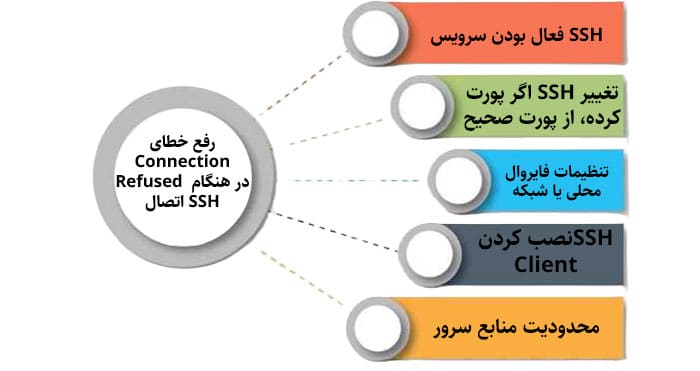
تفاوت SSH و SSL چیست؟
SSH (Secure Shell) و SSL (Secure Sockets Layer) هر دو پروتکلهایی برای برقراری ارتباط امن هستند، اما کاربردها و اهداف متفاوتی دارند. که در ادامه به بررسی آن ها خواهیم پرداخت با ما همراه باشید.
SSH برای ایجاد ارتباطات امن بین یک کاربر و یک سرور استفاده میشود و عمدتاً در مدیریت سرورها، انتقال فایلها و اجرای دستورات از راه دور کاربرد دارد.
در واقع می توان گفت، این پروتکل از رمزنگاری قوی برای محافظت از دادهها و اعتبارنامه های کاربران استفاده میکند.
در مقابل، SSL برای رمزنگاری دادهها در ارتباطات وب استفاده میشود و امنیت انتقال اطلاعات بین مرورگر کاربر و سرور وب را تضمین میکند.
نسخه پیشرفته تر SSL به نام TLS (Transport Layer Security) در پروتکل HTTPS استفاده میشود و امنیت اطلاعات حساس مانند رمزهای عبور، دادههای بانکی و اطلاعات شخصی دارای کاربرد بسیار زیادی می باشد. به صورت کلی می توان گفت، SSH برای مدیریت سرورها و SSL برای تأمین امنیت ارتباطات وب به کار می روند ما در رویا استودیو همواره در تلاش هستیم تا بهترین محصولات را در اختیار شما عزیزان قرار دهیم.